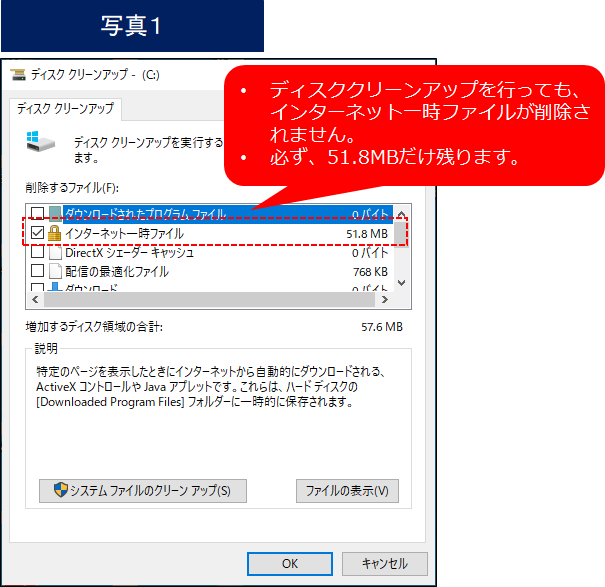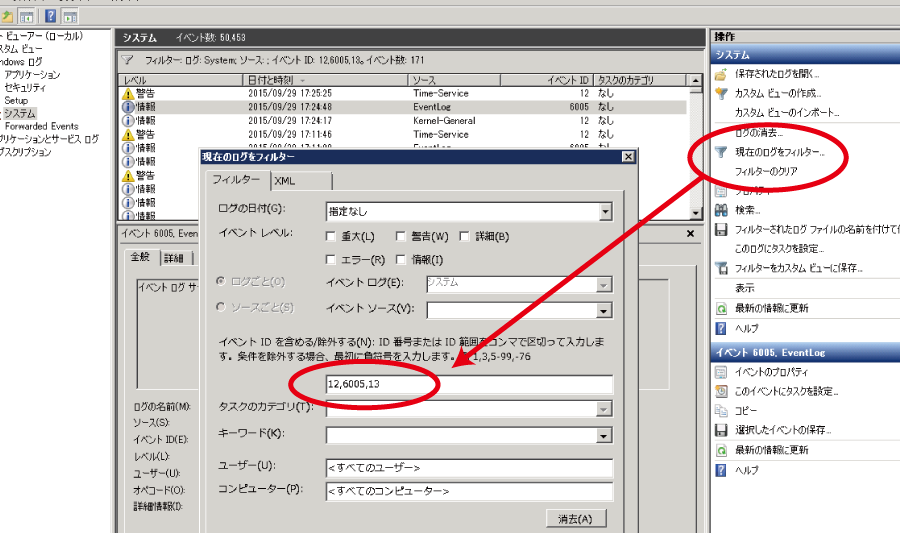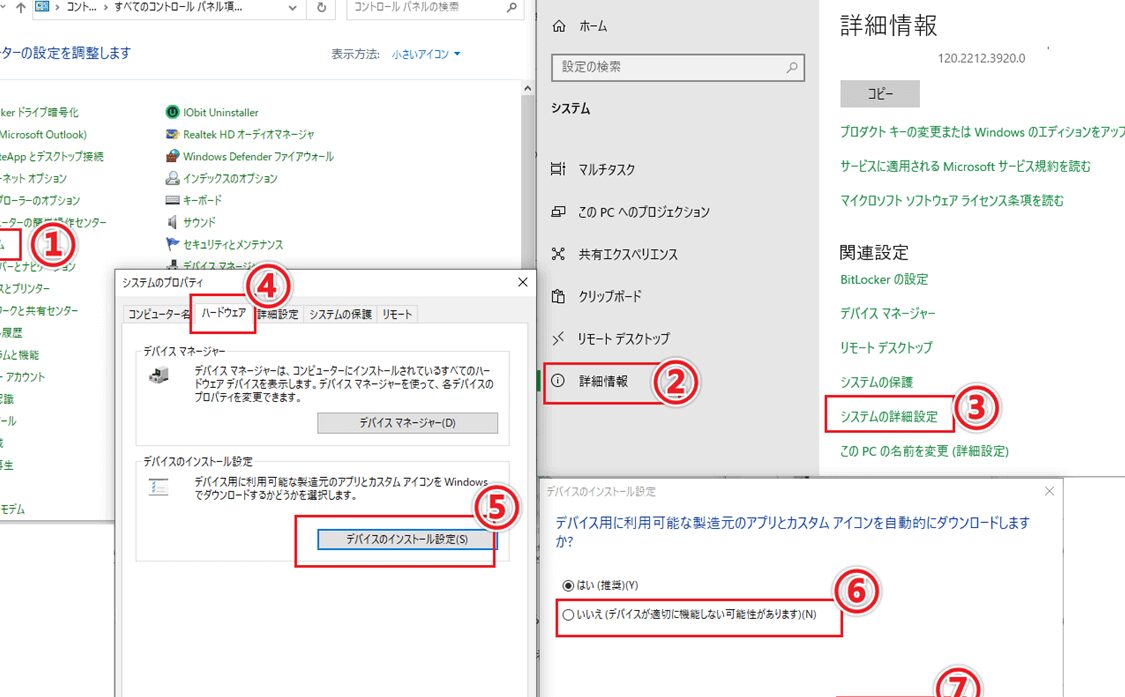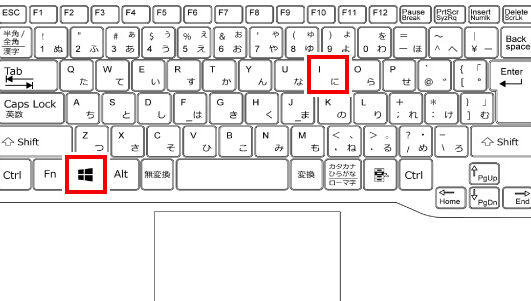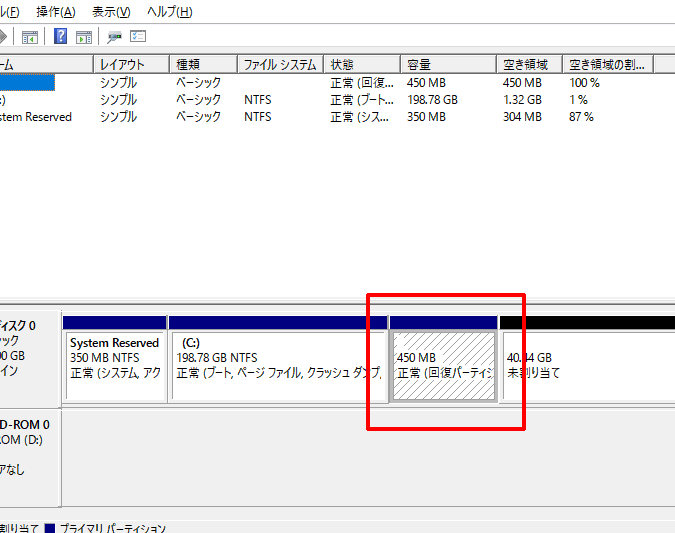Windows の一時ファイルが削除できない時の対処法!
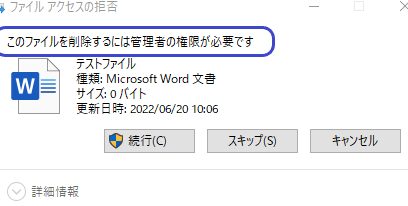
Windowsを使用していると、一時ファイルが削除できずに困った経験はありませんか?様々な原因が考えられますが、適切な対処法で解決できるケースも多いです。本記事では、Windowsの一時ファイルが削除できない時の原因と、具体的な対処方法を解説します。削除できない一時ファイルに悩んでいる方は、ぜひ参考にしてください。
Windowsの一時ファイルが削除できない時の対処法!
Windowsの一時ファイルが削除できない時の対処法!
1. ファイルをロックしているプロセスを確認する
Windowsの一時ファイルが削除できない場合、そのファイルが他のプロセスによって使用されている可能性があります。この場合、ファイルがロックされているプロセスを特定し、終了することで削除できる場合があります。
タスクマネージャー を開いて、プロセスタブで実行中のプロセスを確認します。疑わしいプロセスがあれば、右クリックして詳細情報を選択し、ファイルの場所を確認します。ファイルの場所が一時ファイルの場所と同じであれば、そのプロセスが一時ファイルをロックしている可能性があります。
Windows が使いにくいと感じたら?改善策を紹介!| プロセス名 | ファイルの場所 | 動作 |
|—|—|—|
| explorer.exe | C:Windowsexplorer.exe | エクスプローラー |
| chrome.exe | C:Program FilesGoogleChromeApplicationchrome.exe | Google Chrome |
| firefox.exe | C:Program FilesMozilla Firefoxfirefox.exe | Mozilla Firefox |
プロセスを終了する前に、そのプロセスが重要なプロセスでないか確認してください。重要なプロセスを終了すると、コンピュータが正常に動作しなくなる可能性があります。
2. セーフモードで起動する
セーフモードは、Windowsが最小限のドライバーとサービスで起動するモードです。セーフモードで起動することで、一時ファイルをロックしている可能性のあるプロセスが起動されないため、削除できる場合があります。
セーフモードで起動するには、Windowsの起動時にF8キーを押し、セーフモードを選択してください。
Windows の再起動ログを確認する方法!3. ファイルのアクセス権を変更する
一時ファイルのアクセス権が制限されている場合、削除できない場合があります。ファイルのアクセス権を変更することで、削除できる場合があります。
ファイルのプロパティを開いて、セキュリティタブで編集をクリックします。グループ名またはユーザー名でEveryoneを選択し、許可で完全なコントロールにチェックを入れます。
4. ディスククリーンアップを使用する
ディスククリーンアップは、Windowsに付属しているツールで、不要なファイルや一時ファイルを削除できます。ディスククリーンアップを使用することで、一時ファイルを含むさまざまなファイルを削除できます。
スタートメニューでディスククリーンアップと入力して、ディスククリーンアップを実行してください。クリーンアップするファイルで一時ファイルを選択して、OKをクリックします。
Windows の動きが遅い時の対処法!5. Windowsの修復を試す
一時ファイルを削除できない場合は、Windowsの修復を試すことができます。Windowsの修復は、Windowsのシステムファイルを修復することで、一時ファイルを削除できない問題を解決できる場合があります。
Windowsの修復を行うには、WindowsのインストールディスクまたはUSBメモリが必要になります。インストールディスクまたはUSBメモリを挿入して、修復を選択してください。
一時ファイルが消えないのはなぜですか?
一時ファイルが消えない理由
一時ファイルが消えない理由は、いくつか考えられます。以下に、よくある原因とその対処法を説明します。
プログラムが一時ファイルを使用している
一時ファイルは、プログラムが一時的にデータを保存するために使用されます。プログラムがまだ実行中である場合、またはプログラムが一時ファイルを必要としている場合、一時ファイルは削除されません。
- プログラムが実行されていないことを確認してください。
- プログラムが一時ファイルを使用しているかどうかを確認してください。プログラムのドキュメントを参照したり、プログラムの開発者に問い合わせたりしてください。
- プログラムを再起動してみてください。
一時ファイルが別のプロセスで使用されている
一時ファイルが別のプロセスで使用されている場合、一時ファイルは削除されません。
- タスクマネージャーを開き、一時ファイルを使用しているプロセスを探してください。
- プロセスを終了してみてください。プロセスを終了する前に、プロセスが重要であることを確認してください。
- 一時ファイルの所有権を変更してみてください。
一時ファイルがロックされている
一時ファイルがロックされている場合、一時ファイルは削除されません。
Windows が反応しない時の対処法!- 一時ファイルがロックされているかどうかを確認してください。コマンドプロンプトを開き、
dir /aコマンドを実行します。ロックされているファイルは、属性に「R」が表示されます。 - 一時ファイルをロックしているプロセスを終了してみてください。
- 一時ファイルのロックを解除してみてください。
一時ファイルが破損している
一時ファイルが破損している場合、一時ファイルは削除されません。
- 一時ファイルを削除してみてください。削除できない場合は、一時ファイルを別の場所に移動してみてください。
- 一時ファイルを修復してみてください。一時ファイルの修復ツールを使用してください。
- 一時ファイルを再作成してみてください。
一時ファイルがシステムファイルである
一時ファイルがシステムファイルである場合、一時ファイルは削除されません。
- 一時ファイルがシステムファイルであるかどうかを確認してください。一時ファイルの名前と場所を確認してください。システムファイルは、通常、Windows ディレクトリにあります。
- システムファイルを削除しないように注意してください。システムファイルを削除すると、システムが不安定になる可能性があります。
一時ファイルの強制削除方法は?

一時ファイルの強制削除方法
一時ファイルは、アプリケーションが一時的にデータを保存するために使用されるファイルです。多くの場合、アプリケーションが正常に終了すると自動的に削除されますが、時には削除されずに残ることがあります。これらのファイルは不要なディスク容量を消費するため、強制的に削除する必要がある場合があります。
一時ファイルを手動で削除する
- Windowsエクスプローラーまたはファイルマネージャーを開きます。
- 一時ファイルが保存されているフォルダに移動します。一般的な場所には、次のものがあります。
- C:Users[ユーザー名]AppDataLocalTemp
- C:WindowsTemp
- 不要な一時ファイルをすべて選択します。
- 右クリックして、削除を選択します。
コマンドプロンプトを使用して一時ファイルを削除する
- コマンドプロンプトを開きます。
- 次のコマンドを入力してEnterキーを押します。
- del /f /s /q “%temp%”
サードパーティ製クリーナーを使用する
CCleanerやWise Disk Cleanerなどのサードパーティ製クリーナーを使用すると、一時ファイルを簡単に削除できます。これらのクリーナーは、不要なファイルやレジストリキーをスキャンして削除するのに役立ちます。
一時ファイルの自動削除を有効にする
Windowsでは、一時ファイルを自動的に削除するように設定できます。この機能を有効にするには、次の手順に従います。
- コントロールパネルを開きます。
- システムとセキュリティをクリックします。
- システムをクリックします。
- 左側のメニューで、詳細設定をクリックします。
- 詳細設定タブをクリックします。
- パフォーマンスセクションの設定をクリックします。
- 詳細設定タブをクリックします。
- 一時ファイルセクションで、一時ファイルの削除オプションを選択します。
- OKをクリックして変更を保存します。
Windowsで消せないファイルはどうやって消せますか?

Windowsで消せないファイルの解決策
Windowsで消せないファイルに遭遇することは、よくあることです。原因は様々で、ファイルが使用中であったり、アクセス権限がない場合などがあります。このような状況では、以下の方法を試すことができます。
1. ファイルが使用中かどうかを確認する
ファイルが別のプログラムで使用されている可能性があります。ファイルを開いているすべてのプログラムを閉じて、もう一度削除を試してください。
- タスクマネージャーを開き、ファイルを使用している可能性のあるプロセスを確認します。
- プロセスを右クリックして「タスクの終了」を選択します。
- ファイルが使用中でなくなったことを確認し、もう一度削除を試してください。
2. セーフモードで削除を試す
セーフモードでは、Windowsは最小限のプログラムのみ起動するため、ファイルが使用中である可能性が低くなります。セーフモードで削除を試すことで、ファイルが削除できる場合があります。
- Windowsの起動時にF8キーを押し続け、セーフモードを選択します。
- セーフモードでファイルが削除できるかどうかを確認します。
3. 管理者権限で削除を試す
ファイルへのアクセス権限がない場合、削除することができません。管理者権限で削除を試すことで、ファイルが削除できる場合があります。
- ファイルを右クリックし、「プロパティ」を選択します。
- 「セキュリティ」タブを開き、「編集」をクリックします。
- 「追加」をクリックし、「Everyone」を選択して「OK」をクリックします。
- 「Everyone」を選択し、「フルコントロール」にチェックを入れて「適用」をクリックします。
- ファイルが削除できるかどうかを確認します。
4. ファイルの所有権を取得する
ファイルの所有権を取得することで、削除することができる場合があります。
- ファイルを右クリックし、「プロパティ」を選択します。
- 「セキュリティ」タブを開き、「編集」をクリックします。
- 「所有者」タブをクリックし、「変更」をクリックします。
- 「詳細設定」をクリックし、「所有者を変更する」をクリックします。
- 「現在のユーザー」を選択し、「すべての子オブジェクトの所有者を置き換える」にチェックを入れて「OK」をクリックします。
- ファイルが削除できるかどうかを確認します。
5. ファイル削除ソフトを使用する
上記の方法で削除できない場合は、ファイル削除ソフトを使用することを検討してください。ファイル削除ソフトは、Windowsで削除できないファイルも削除できる場合があります。
- UnlockerやIObit Unlockerなどのファイル削除ソフトをダウンロードしてインストールします。
- ファイル削除ソフトを使って、ファイルの削除を試してください。
Windowsで一時ファイルを削除するにはどうすればいいですか?
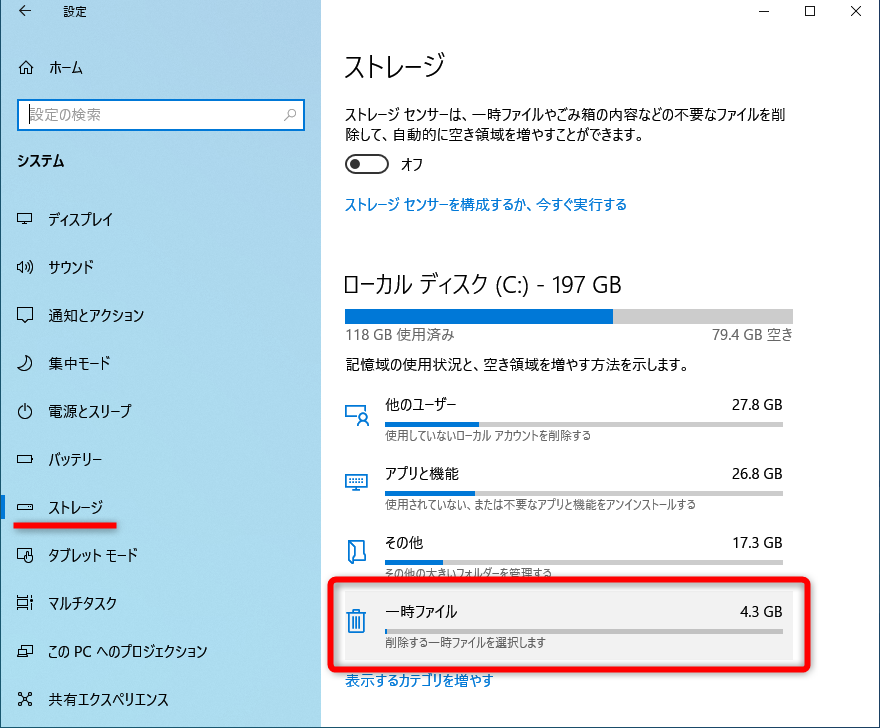
Windows で一時ファイルを削除する方法
Windows で一時ファイルを削除するには、いくつかの方法があります。最も一般的な方法は、次のとおりです。
- ディスククリーンアップツールを使用する: ディスククリーンアップツールは、Windows に組み込まれているツールで、不要なファイル、一時ファイル、キャッシュファイルを削除できます。ディスククリーンアップツールを開くには、スタートメニューで「ディスククリーンアップ」と入力して検索します。ディスククリーンアップツールを開いたら、「一時ファイル」のチェックボックスをオンにして、「OK」をクリックします。
- 「%temp%」フォルダーを削除する: 「%temp%」フォルダーは、Windows が一時ファイルやキャッシュファイルを保存する場所です。このフォルダーを削除するには、ファイルエクスプローラーで「%temp%」と入力して検索します。フォルダーが開いたら、すべてのファイルを選択して削除します。
- サードパーティ製のクリーナーを使用する: CCleaner や Advanced SystemCare などのサードパーティ製のクリーナーを使用すると、一時ファイル、キャッシュファイル、不要なファイルを削除できます。これらのクリーナーは、ディスククリーンアップツールよりも多くのファイルの削除をサポートしています。
- システムファイルのクリーンアップ: Windows 10 では、「システムファイルのクリーンアップ」というツールを使用して、不要なシステムファイルを削除できます。このツールは、ディスククリーンアップツールに含まれています。
- 手動での削除: 一時ファイルは、通常、Windows のシステムフォルダ内にあります。これらのファイルは、手動で削除することもできます。ただし、これらのファイルの一部は、Windows が正常に動作するために必要です。そのため、手動で削除する場合は、注意が必要です。
Windows で一時ファイルを削除することの利点
Windows で一時ファイルを削除すると、次の利点があります。
- ハードディスクの空き容量を増やす: 一時ファイルは、時間の経過とともにハードディスクのスペースを占めるため、削除することで空き容量を増やすことができます。
- Windows のパフォーマンスを向上させる: 一時ファイルは、Windows のパフォーマンスを低下させる可能性があります。削除することで、Windows のパフォーマンスを向上させることができます。
- プライバシーを保護する: 一時ファイルには、ブラウザ履歴、パスワード、その他の個人情報が含まれている場合があります。削除することで、プライバシーを保護することができます。
一時ファイルを削除する際の注意点
一時ファイルを削除する際は、次の点に注意する必要があります。
- 重要なファイルは削除しない: 一時ファイルの中には、Windows が正常に動作するために必要なファイルも含まれているため、重要なファイルは削除しないように注意してください。
- バックアップを取る: 一時ファイルを削除する前に、重要なデータのバックアップを取っておくことをお勧めします。
- 適切なクリーナーを使用する: 一時ファイルを削除する場合は、信頼できるクリーナーを使用することが重要です。
一時ファイルが削除されない場合の対処法
一時ファイルが削除されない場合は、次の対処法を試してください。
- 再起動する: Windows を再起動すると、一時ファイルが削除される場合があります。
- セーフモードで起動する: セーフモードで起動すると、Windows は最小限のファイルのみを読み込むため、一時ファイルが削除される場合があります。
- システムの復元を行う: システムの復元を行うことで、以前の時点の状態に戻すことができます。
一時ファイルの削除に関するよくある質問
一時ファイルの削除に関するよくある質問は以下のとおりです。
- 一時ファイルを削除しても安全ですか? はい、一時ファイルを削除しても安全です。ただし、重要なファイルは削除しないように注意してください。
- 一時ファイルを定期的に削除する必要がありますか? はい、一時ファイルを定期的に削除することをお勧めします。特に、ハードディスクの空き容量が不足している場合や、Windows のパフォーマンスが低下している場合は、定期的に削除してください。
- どのような一時ファイルが削除できますか? 多くの種類のファイルが一時ファイルとして分類されます。たとえば、インターネットブラウザのキャッシュファイル、ソフトウェアのインストールファイル、アプリケーションのログファイルなどです。
よくある質問
Windows の一時ファイルが削除できない時の対処法!
Windows の一時ファイルが削除できない場合、多くの要因が考えられます。ファイルが使用中である、アクセス権限がない、システムファイルが破損している、などです。解決策は、問題の原因によって異なります。以下は、よくある問題と対処法をいくつかご紹介します。
一時ファイルが削除できない原因は何ですか?
Windows の一時ファイルが削除できない原因は、いくつか考えられます。最も一般的な原因は次のとおりです。
- ファイルが使用中: ファイルが別のプログラムで使用されている可能性があります。例えば、ブラウザで開いているウェブページや、バックグラウンドで実行されているプログラムが、一時ファイルを使用している場合があります。
- アクセス権限がない: ユーザーアカウントに、一時ファイルのフォルダへの書き込み権限がない可能性があります。これは、システムファイルの保護のために、意図的に設定されている場合があります。
- ファイルが破損している: 一時ファイル自体が破損している可能性があります。これは、ハードドライブのエラーや、プログラムの不具合などが原因で起こることがあります。
- ウイルス感染: 一時ファイルがウイルスに感染している可能性があります。ウイルスは、一時ファイルに悪質なコードを書き込んだり、ファイルへのアクセスを妨害したりすることがあります。
一時ファイルが削除できない場合、どうすればいいですか?
一時ファイルが削除できない場合、以下の方法を試してみてください。
- コンピュータを再起動する: コンピュータを再起動すると、すべてのプログラムが終了し、一時ファイルが解放されます。再起動後に、一時ファイルを削除してみてください。
- セーフモードで起動する: セーフモードは、Windows を最小限のプログラムで起動するモードです。セーフモードで起動すると、一時ファイルを削除できる場合があります。
- 一時ファイルのフォルダへのアクセス権限を変更する: 一時ファイルのフォルダへのアクセス権限を変更すると、一時ファイルを削除できる場合があります。ただし、システムファイルのアクセス権限を変更すると、システムが不安定になる可能性がありますので、注意が必要です。
- ウイルス対策ソフトを実行する: コンピュータにウイルス感染している場合は、ウイルス対策ソフトでスキャンして、ウイルスを削除する必要があります。
- システムファイルチェッカーを実行する: システムファイルチェッカーは、Windows のシステムファイルをスキャンして、破損したファイルを修復するツールです。システムファイルが破損している場合は、システムファイルチェッカーを実行すると、一時ファイルを削除できる場合があります。
- ハードドライブのエラーをチェックする: ハードドライブにエラーがある場合は、ハードドライブのエラーをチェックする必要があります。エラーがある場合は、ハードドライブを修復する必要があります。
一時ファイルの削除に失敗した場合、他にどのような対処法がありますか?
一時ファイルの削除に失敗した場合、以下のような対処法があります。
- コマンドプロンプトを使用する: コマンドプロンプトを使用して、一時ファイルを強制的に削除することができます。ただし、この方法を使用すると、システムファイルが誤って削除される可能性がありますので、注意が必要です。
- サードパーティ製のファイル削除ツールを使用する: サードパーティ製のファイル削除ツールを使用すると、一時ファイルを含む、さまざまなファイルの削除が可能です。ただし、信頼性の高いツールを選択することが重要です。
- Windows を再インストールする: 一時ファイルが削除できない場合、Windows を再インストールすると、問題が解決する場合があります。ただし、再インストールする前に、重要なデータをバックアップしておく必要があります。